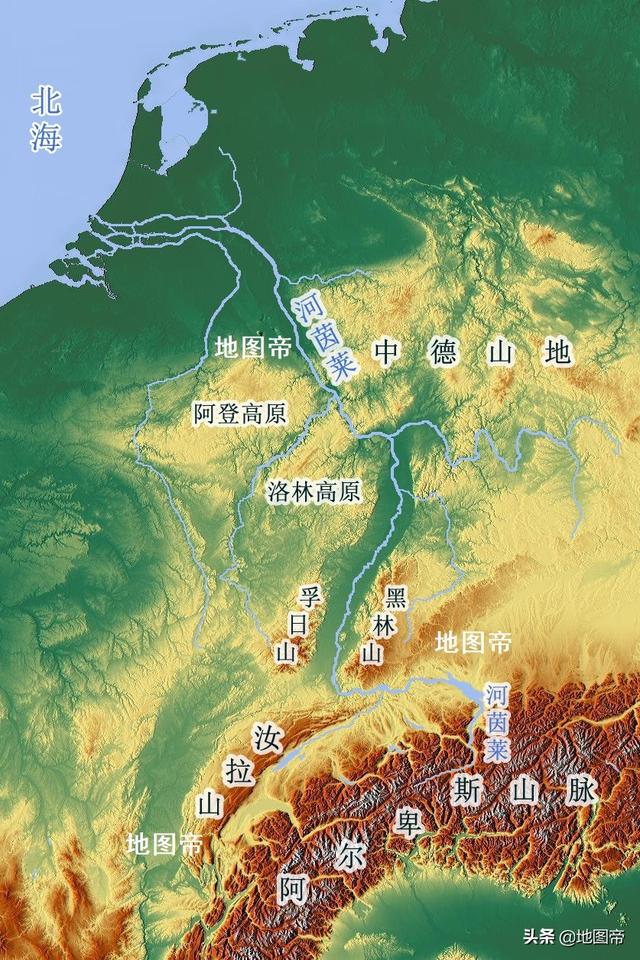yoyo智能生命体怎么唤醒(智慧功能YOYO建议)
智慧功能YOYO 建议,我来为大家讲解一下关于yoyo智能生命体怎么唤醒?跟着小编一起来看一看吧!

yoyo智能生命体怎么唤醒
智慧功能
YOYO 建议
YOYO 建议
开启YOYO 建议
根据所处场景,手机主屏幕上会显示航班、日程、待办等卡片提醒,让您不再错过重要信息,工作
生活都快人一步。
进入设置 > 智慧助手,在YOYO 建议菜单下,分别打开航班出行和日历,确认卡片集开关和对应
的服务已开启。
添加卡片集小工具到桌面
在主屏幕双指捏合进入编辑界面,点击桌面卡片 > YOYO 建议·卡片集,可添加卡片集小工具到
桌面。
长按卡片并选择移除卡片集,将移除卡片集小工具。
查看桌面卡片
上下滑动,滚动翻阅所有卡片;点击卡片,查看该卡片详情,还可以快捷操作,您可以直接点击卡
片进行值机选座、查看登机牌。
移除桌面卡片
向左滑动,忽略当前卡片;还可以长按卡片并选择移除此卡片,移除此卡片。
个人事务中心
个人事务中心
个人事务中心支持第三方日历帐户同步,完成相关授权后,个人事务中心将主动提醒日程安排、冲
突和变更,并提供日程编辑、设定闹钟和一键笔记的功能。
同步第三方帐户
1 打开日历,点击 > 帐户管理 > 。
2 选择要同步至日历的三方帐户,根据界面提示,将其同步到荣耀日历。
开启个人事务桌面提醒
进入设置 > 智慧助手 > YOYO 建议,选择日历,确认卡片集开关已开启。
通过桌面卡片查看和管理日程
• 编辑日程信息
28
点击卡片中的日程,可跳转至相应日程编辑界面。在本地帐户日程编辑界面,点击,输入日
程的详细信息。点击保存。
• 添加闹钟提醒
在日程编辑界面,打开闹钟提醒按钮。
• 添加笔记
在第三方帐户日程编辑界面,点击添加笔记。根据界面提示,用文字等多种方式记录该日程对应
的笔记。点击保存。
航班提醒
航班出行
航班出行会根据航班信息智能生成提醒卡片,如出发提醒、登机口、行李转盘等,还支持一键值机
选座和查看电子登机牌。航班信息变更时,提醒卡片会及时更新。
开启航班出行
该功能需获取您的行程信息。首次使用前:
1 长按桌面上的天气区域,点击YOYO 建议设置。
如果未出现YOYO 建议设置,请在主屏幕双指捏合,进入桌面管理界面,点击桌面卡片 > YOYO
建议·卡片集。
2 点击YOYO 建议 > 航班出行,确认航班出行、卡片集等开关已开启。
3 从状态栏向下滑出通知面板(可继续下滑),长按,打开访问我的位置信息开关。
查看航班详情
当您订票成功,手机会通过解析航班的出票短信,在桌面生成航班详情卡片。
1 点击航班卡片,根据界面提醒下载安装航旅纵横应用,如果已安装,请确认已将航旅纵横升级
到最新版本。
航班提醒功能,依赖航旅纵横获取您的行程信息。
2 根据界面提示登录航旅纵横应用,并完成对YOYO 建议的认证授权。
3 授权完成后,再次点击提醒卡片,即可查看更多航班详情。
给他人订票时,须填写对方的电话号码,且对方手机应支持该功能,开通了该项服务,才能在对方的手
机上生成航班提醒卡片。
值机选座
航班开放值机后,点击值机选座,跳转航旅纵横完成值机。
出发提醒
临近航班计划起飞时间,提醒卡片会给出建议出发时间,提醒您及时出发。
智慧功能
29
查看登机牌
到达机场后,手机会在提醒卡片、悬浮窗、锁屏界面三个位置出现查看登机牌提醒,点击查看登机
牌按钮打开航旅纵横的电子登机牌。
行李转盘
飞机到达时,提醒卡片会显示行李转盘信息。
行李转盘信息由航旅纵横应用提供,如无此提示,请前往航旅纵横应用查看。
耳机播报
进入设置 > 智慧助手 > YOYO 建议 > 航班出行,打开耳机播报开关。当手机连接耳机时,开始登
机和登机口信息会通过耳机播报。
通话过程中不会播报;播报完毕后音视频自动恢复播放。
地铁乘车码
地铁乘车码
地铁乘车码根据您的乘车习惯,在靠近地铁站闸机附近时,在主屏幕上自动弹出地铁乘车码,让您
通勤快人一步。
快速查看地铁乘车码
1 进入设置 > 智慧助手 > YOYO 建议 > 地铁乘车码,确认地铁乘车码和卡片集等开关已开启。
你也可以长按桌面上的天气区域,点击YOYO 建议设置进入地铁乘车码。
2 点击设置 > 辅助功能 > 无障碍 > 荣耀智慧能力,打开荣耀智慧能力开关。
3 从状态栏向下滑出通知面板(可继续下滑),长按,打开访问我的位置信息开关。
4 开启开关后,使用服务商支持的地铁乘车二维码完成一次刷码乘车。
5 靠近地铁站闸机附近时,手机桌面会显示地铁乘车码卡片,点击卡片即可刷码进站,乘坐地铁
过程中卡片会保持在桌面,出站时点击地铁乘车码卡片即可刷码出站。
目前仅部分城市开通此服务,在地铁乘车码开关界面,点击服务提供商及支持城市,查看地铁乘车码服
务支持范围。
主动翻译
复制翻译
遇到不认识的外文单词或句子,手机会智能为你提供翻译服务。
1 点击设置 > 智慧助手 > YOYO 建议 > 复制直达,开启复制翻译按钮。
2 单指长按想要翻译的文本直至弹框出现,拖动光标选择识别范围。
智慧功能
30
3 点击复制,屏幕右侧出现,点击,查看翻译结果。
• 点击可复制翻译结果。
• 部分应用和语种不支持翻译,请以实际情况为准。
快递提醒
快递取件提醒
当您有待领取的快递时,手机将生成快递取件提醒桌面卡片。当您到达住所附近时,手机会再次提
醒,让您不再错过取件。
开启快递取件提醒服务
1 进入设置 > 智慧助手 > YOYO 建议 > 快递取件提醒,确认快递取件提醒、卡片集和耳机播报
等开关已开启。
您也可以长按桌面上的天气区域,点击YOYO 建议设置进入快递取件提醒。
2 首次使用前,请在负一屏快递卡片界面或快递取件提醒的快递界面完成荣耀帐号的授权和手机
号码的绑定。
3 从状态栏向下滑出通知面板(可继续下滑),长按,打开访问我的位置信息开关。
快速查看快递取件提醒
当有快递待领取时,手机桌面会生成快递取件提醒卡片并保持在桌面。当到达住所附近时,手机会
再次提醒。如您佩戴了耳机或手表等设备,也会通过播报、通知等方式提醒您取件,点击快递卡片
扫码取件。
• 如无法正常查看快递物流详情、取件码及使用扫码取件功能:请确认您绑定的快递手机号码,与三方
快递应用服务(如丰巢微信公众号及小程序)预留的手机号保持一致。
• 此功能将随版本陆续上线,请以当前版本实际功能为准。
Magic 文本
Magic 文本
Magic 文本可以快速获取图片中的文本,方便您进行复制、拖拽、或点击获取相关联服务等操作。
开启 Magic 文本
点击设置 > 智慧助手 > Magic 文本,确认Magic 文本开关按钮已开启。
快速提取图片中的文本
您可以通过以下两种方式提取图片中的文本。
智慧功能
31
点击图标提取文本:
1 打开图片,点击图片右下方图标,被识别的文本会高亮显示便于查看。
2 在高亮显示的状态下,如可见带下划线的文本(如手机号),点击号码弹出菜单,可进行打电
话、发短信、分享等快捷操作。
3 拖动光标选中被识别的文字,在弹出的菜单中,可进行复制、全选、翻译、分享、搜索等快捷
操作。
4 在分屏状态下,长按选中文字区域可以将其拖拽至其他 APP,如备忘录、聊天对话框等。
长按图片文字提取文本:
1 打开图片,图片右下方可见图标,单指长按图片文字区域。
2 拖动光标选中被识别的文字,在弹出的菜单中,可进行复制、全选、翻译、分享、搜索等快捷
操作。
3 在分屏状态下,长按选中文字区域可以将其拖拽至其他 APP,如备忘录、聊天对话框等。
• 不同图片提取文本效果各有差异,请以实际情况为准。
• 此功能将随版本陆续上线,请以当前版本实际功能为准。
,免责声明:本文仅代表文章作者的个人观点,与本站无关。其原创性、真实性以及文中陈述文字和内容未经本站证实,对本文以及其中全部或者部分内容文字的真实性、完整性和原创性本站不作任何保证或承诺,请读者仅作参考,并自行核实相关内容。文章投诉邮箱:anhduc.ph@yahoo.com